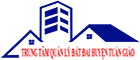Cài đặt hệ tọa độ VN 2000 cho Map Source, và máy GPS Garmin 78s
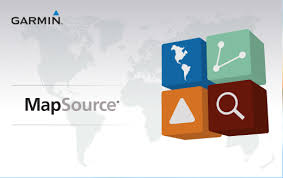
1. Hướng dẫn cài đặt Vn 2000 cho MapSource
- Khởi động Map Source
- Từ thanh menu, chọn Menu Edit --> chọn Preferences...
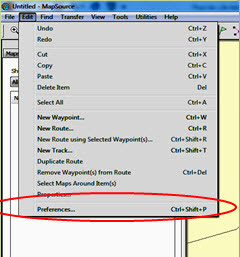
- Tại hộp thoại Preferences..., chọn thẻ Position
+ Tại khung Grid chọn User Defined Grid --> chọn Properties... và nhập các thông số như sau
* Longitude Origin là kinh tuyến trục phù hợp với vị trí địa lý của từng tỉnh, thành phố trực thuộc trung ương được quy định theo Thông tư số 973/2001/TT-TCĐC ngày 20/6/2001 của Tổng cục Địa chính (nay là Bộ Tài nguyên và Môi trường) về hướng dẫn áp dụng hệ quy chiếu và hệ tọa độ quốc gia VN-2000). Chẳng hạn tỉnh Điện Biên có kinh tuyến trục là E 103 độ 00 phút thì bạn nhập là E103.00.
* Scale là +0.9999
* False Easting là +500000
* False Northing là 0
* Chọn OK
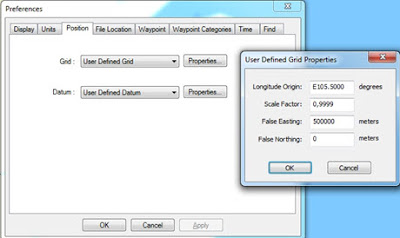
+ Tại khung Datum, chọn User Defined Datum --> chọn Properties... và nhập các thông số như sau
* Dx là -192
* Dy là -39
* Dz là -111
* DA là 0
* DF là 0
* Chọn OK
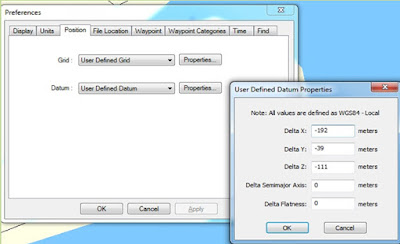
- Chọn OK để xác nhận việc cài đặt.
2. Hướng dẫn cài đặt Vn 2000 cho GPS Garmin 78s

CÀI ĐẶT CHO HỆ THỐNG:
Từ màn hình Menu chính, chọn Setup > System > GPS. Bạn sẽ có 3 lựa chọn:
Normal: GPS sẽ hoạt động dưới chế độ bình thường
- WAAS/EGNOS : bạn nên chọn chế độ này để máy có thể có độ chính xác cao hơn.
- Demo Mode: đã tắt GPS, máy sẽ chạy chế độ mô phỏng. Chỉ sử dụng chế độ này
khi người dùng muốn thực tập với GPS.
CÀI ĐẶT MÀN HÌNH:
Từ màn hình Menu chính, chọn Setup > Display
1/ Backlight Timeout :cài đặt thời gian đèn màn hình sẽ tự động tắt, mặc định là 15 giây
2/ Battery Save: chế độ tiết kiệm Pin
3/ Colors: chọn màu cho màn hình hiển thị
CÀI ĐẶT CÁC ĐƠN VỊ ĐO LƯỜNG:
Từ màn hình Menu chính, chọn Setup > Units
1/ Distance and Speed: chọn Metric
2/ Elevation (Vertical Speed): chọn Meters (m/s)
3/ Depth: chọn Meters
4/ Tempareture: chọn Celsius
5/ Pressure: chọn Millibars
IV. CÀI ĐẶT THỜI GIAN:
Từ màn hình Menu chính, chọn Setup>Time
1/ Time Format: chọn chế độ 12-hours hoặc 24-hours
2/ Time Zone: chọn Automatic, máy sẽ tự động chọn múi giờ phù hợp cho bạn
CÀI ĐẶT HỆ TỌA ĐỘ & BẢN ĐỒ:
Từ màn hình Menu chính, chọn Setup > Position Format
- Chọn hddd’mm.mmm’ : nếu bạn muốn xem tọa độ dưới dạng độ, phút, giây.
- Chọn UTM UPS : nếu bạn muốn xem tọa độ dưới dạng mét
- Map Datum: chọn Indian Thailand hoặc WGS 84
* Ngoài ra, nếu bạn muốn cài đặt hệ tọa độ VN 2000, thao tác như sau:
Nhấn Menu 2 lần để có màn hình Menu chính.
Chọn Setup > Position Format
Chọn Map Datum, chọn User. Sau đó nhập các giá trị của ∆x, ∆Y, ∆Z vào:
∆x = - 00193, ∆Y = - 00039, ∆Z = - 00111
Nhập xong các giá trị trên, nhấn Quit để thoát ra ngoài
- Tiếp tục chọn Position Format > User Grid > UTM và nhập các giá trị dưới đây vào:
- False Easting : Đổi giá trị thành 500000.0m
- False Northing: Đổi giá trị thành 0.0m
- Longitude Origin: nhập giá trị kinh tuyến trục của địa phương vào: E 105 00 (đối với Điện Biên). Lưu ý: Nhớ chuyển chữ W thành E trước giá trị của kinh tuyến gốc.
Khắc phục lỗi mapsource không mở được file "and could not be opened"
Nguyễn Văn Bách tổng hợp và chia sẻ
Tham khảo thêm: Một số Lisp Autocad thông dụng
Ý kiến bạn đọc
- Đang truy cập8
- Hôm nay1,765
- Tháng hiện tại59,599
- Tổng lượt truy cập1,578,726
- Đang truy cập8
- Hôm nay1,765
- Tháng hiện tại59,599
- Tổng lượt truy cập1,578,726